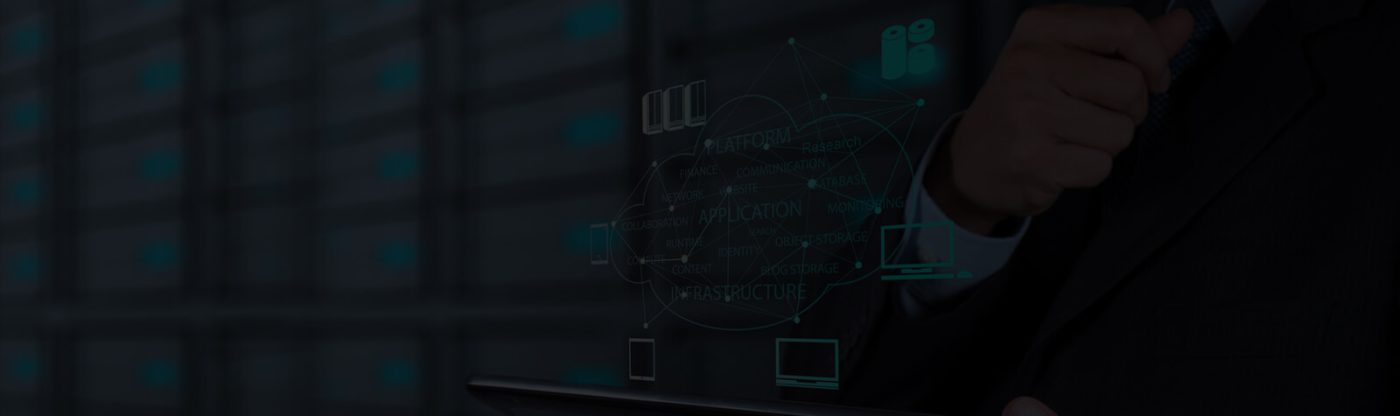Cách Tích Hợp WordPress API vào Ứng Dụng Mobile: Hướng Dẫn Chi Tiết
Giới Thiệu về WordPress API
WordPress là một nền tảng quản lý nội dung (CMS) phổ biến, cho phép người dùng dễ dàng tạo và quản lý website. Với sự phát triển của công nghệ, việc tích hợp WordPress API vào ứng dụng mobile ngày càng trở nên quan trọng. WordPress REST API cho phép bạn truy cập và tương tác với dữ liệu từ trang web WordPress của bạn thông qua các yêu cầu HTTP.
Các Bước Tích Hợp WordPress API vào Ứng Dụng Mobile
Để tích hợp WordPress API vào ứng dụng mobile, bạn cần thực hiện các bước sau:
- Thiết lập trang WordPress: Đảm bảo trang WordPress của bạn được cấu hình để hỗ trợ REST API. Nếu bạn đang sử dụng một theme mặc định, REST API đã được tích hợp sẵn.
- Xác định dữ liệu cần truy cập: Bạn cần quyết định loại dữ liệu nào bạn muốn lấy từ API, như bài viết, bình luận, hay người dùng.
- Thực hiện các yêu cầu HTTP: Sử dụng các phương thức như GET, POST, PUT và DELETE để giao tiếp với API.
- Xử lý dữ liệu trả về: Sau khi gửi yêu cầu, bạn sẽ nhận dữ liệu. Điều này thường ở định dạng JSON, và bạn cần xử lý để hiển thị trong ứng dụng của bạn.
- Kiểm tra và điều chỉnh: Đảm bảo rằng mọi thứ hoạt động như mong đợi và thực hiện các điều chỉnh cần thiết.
Thiết lập trang WordPress
Bước đầu tiên trong việc tích hợp WordPress API là thiết lập trang WordPress của bạn. Nếu bạn đã có sẵn một trang, hãy đảm bảo rằng phiên bản WordPress của bạn đang chạy là phiên bản mới nhất để tận dụng khả năng của REST API.
Nếu bạn chưa có trang WordPress, hãy tiến hành cài đặt WordPress trên máy chủ của bạn. Các bước cơ bản để cài đặt như sau:
- Tải xuống phiên bản mới nhất của WordPress từ trang chính thức.
- Giải nén và tải lên các file lên máy chủ của bạn.
- Tạo một cơ sở dữ liệu cho WordPress trong phpMyAdmin.
- Chạy trình cài đặt WordPress và cấu hình kết nối cơ sở dữ liệu.
Các Yêu Cầu HTTP
Trong việc tích hợp WordPress API, bạn sẽ cần thực hiện các yêu cầu HTTP để lấy hoặc gửi dữ liệu. Dưới đây là các phương thức phổ biến:
- GET: Lấy dữ liệu từ API, chẳng hạn như danh sách bài viết.
- POST: Gửi dữ liệu mới đến API, như thêm một bài viết mới.
- PUT: Cập nhật dữ liệu hiện có trong API.
- DELETE: Xóa dữ liệu từ API.
Để thực hiện các yêu cầu này, bạn có thể sử dụng thư viện như Axios hoặc Fetch trong JavaScript để gửi yêu cầu đến địa chỉ API của trang WordPress của bạn.
Xử lý Dữ liệu Trả về
Sau khi thực hiện một yêu cầu API, bạn sẽ nhận lại dữ liệu thường ở định dạng JSON. Để xử lý dữ liệu này, bạn cần phân tích cú pháp JSON và hiển thị nó trên ứng dụng mobile của bạn. Dưới đây là ví dụ về cách lấy dữ liệu bài viết:
async function fetchPosts() {
const response = await fetch('https://yourwebsite.com/wp-json/wp/v2/posts');
const data = await response.json();
console.log(data);
}
Trong ví dụ này, bạn sẽ gửi một yêu cầu GET đến endpoint chứa dữ liệu bài viết và in ra dữ liệu nhận được trong console.
Các Endpoint Của WordPress API
Dưới đây là một số endpoint chính mà bạn có thể sử dụng trong WordPress API:
- Bài viết: /wp-json/wp/v2/posts
- Bình luận: /wp-json/wp/v2/comments
- Người dùng: /wp-json/wp/v2/users
Mỗi endpoint này cho phép bạn thực hiện các yêu cầu tương ứng để lấy hoặc quản lý dữ liệu trong trang WordPress của bạn.
Kết Nối Sử Dụng Token Xác Thực
Nếu bạn muốn thực hiện các thao tác cần quyền truy cập như tạo hoặc cập nhật bài viết, bạn cần xác thực người dùng. Để làm điều này, bạn có thể sử dụng các phương thức xác thực như OAuth hoặc JWT.
Để thực hiện xác thực, bạn cần:
- Cài đặt plugin hỗ trợ xác thực như JWT Authentication for WP REST API.
- Sử dụng thông tin đăng nhập của người dùng để lấy token.
- Chèn token vào header của yêu cầu, ví dụ: Authorization: Bearer [token].
Kiểm Tra và Điều Chỉnh
Sau khi đã tích hợp WordPress API, việc kiểm tra ứng dụng để đảm bảo mọi thứ hoạt động như mong đợi là rất quan trọng. Bạn nên thực hiện các bước sau:
- Thực hiện kiểm tra với nhiều loại dữ liệu khác nhau.
- Xác thực xem các thao tác thêm, sửa và xóa có hoạt động chính xác hay không.
- Tối ưu hóa hiệu suất của ứng dụng nếu cần thiết.
Kết Luận
Tích hợp WordPress API vào ứng dụng mobile không chỉ giúp bạn tận dụng tối đa các tính năng của WordPress mà còn giúp nâng cao trải nghiệm người dùng. Bằng cách làm theo các bước hướng dẫn trên, bạn sẽ có thể kết nối ứng dụng của mình với trang WordPress một cách hiệu quả và dễ dàng. Hãy nhớ thường xuyên kiểm tra và cải tiến ứng dụng của bạn để đáp ứng nhu cầu của người dùng tốt nhất.